Innehållsförteckning show
Google släppte stabil version av Android 13 förra månaden för flera Google Pixel-enheter. Strax efter startade Samsung sitt eget One UI-betaprogram baserat på Android 13 för flaggskeppssmarttelefonerna.
Företaget släppte One UI 5.0 Beta Program för Galaxy S22-serien och Galaxy S21-serien enheter. Här är början på One UI 5 Beta-programmet för Samsung Galaxy S20, S20 Plus, S20 Ultra, Note 20 och Note 20 Ultra.
Samsung Community (Sydkorea) Betadriftsansvarig strong> lade ut ett inlägg där det stod”Galaxy S20 series One UI 5 betaprogram öppet !!“
Medlemmar i Sydkorea börjar få meddelanden i Samsungs medlemsapp med One UI 5 beta för Galaxy S20-serien. Naturligtvis kommer Note 20-serien också få Android 13 samtidigt.
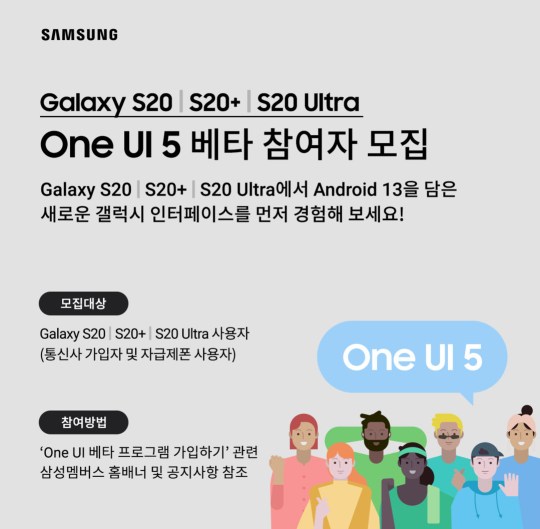
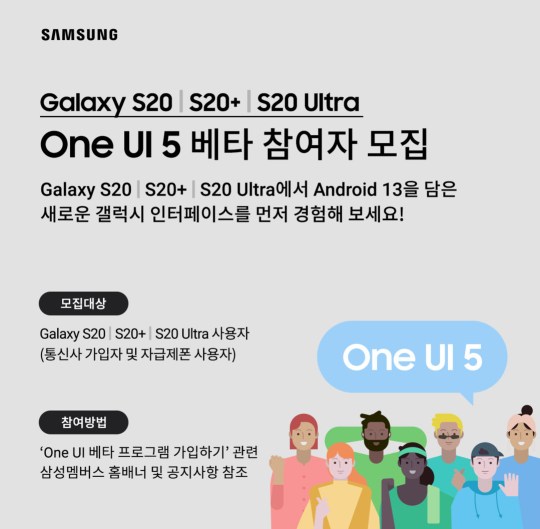
Betaprogrammet kommer snart att komma till andra regioner inklusive Nordamerika (USA), EU, Storbritannien och Asien inklusive Indien så snart som imorgon.
Om du vill prova Android 13 med One UI 5.0 kan du gå med i One UI-betaprogrammet genom att trycka på bannern för det i Samsung Members-appen. Men tänk på att endast olåsta Galaxy S20-, S20+-och S20 Ultra-enheter är berättigade.
One UI 5
Samsung är alltid sen till uppdateringen spel. Eftersom One UI firmware är ganska funktionstung och har massor av appar, kräver det mycket ansträngning att migrera till ett nytt operativsystem som det senaste Android 13-baserade One UI 5.0.
Många Samsung-appar på lager, inklusive den populära Good Lock-pluginprogram, Samsung Good Guardians och Expert Raw uppdateras för att stödja Android 13.
I dag släppte Samsung betaprogrammet One UI 5.0 för flaggskeppen Galaxy S21, S21 Plus och S21 Ultra.
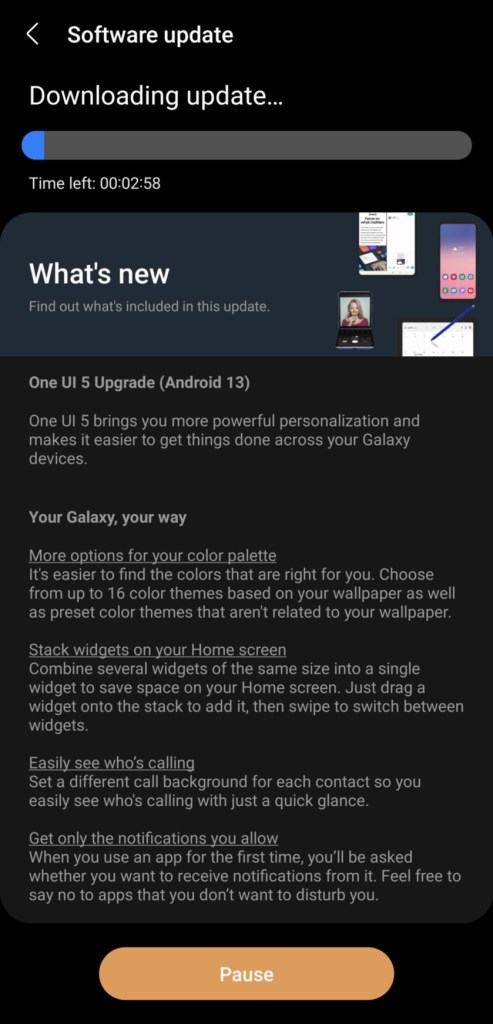 One UI 5 Beta OTA-uppdatering för Galaxy S22 Ultra
One UI 5 Beta OTA-uppdatering för Galaxy S22 Ultra
Här visar vi dig hur du laddar ner och installerar den senaste firmwareuppdateringen för One UI 5.0 på din Galaxy S21-enhet.
One UI 5 Complete Changelog
One UI 5 Upgrade (Android 13)
One UI 5 tillhandahåller en mängd olika funktioner som endast är anpassade för dig, och hjälper dig att hantera olika uppgifter med lätthet.
Min Galaxy, vad jag vill
Färgpalett med fler alternativ
Hitta den färg som passar dig i färgpaletten.
Du kan välja mellan totalt 16 färgteman och allmänna färgteman baserat på bakgrunden.
Stacka ihop startskärmswidgetarna och svep åt vänster eller höger för att kontrollera dem
Stacka flera widgets som väder och klocka i en och svep åt vänster och höger för att kontrollera dem.
Du kan skapa en stack genom att dra och släppa widgetar ovanpå andra widgets, och genom att skjuta widgeten på stapeln åt vänster eller höger kan du enkelt kontrollera informationen om widgeten du har angett, som t.ex. väder och tid.
Förenklad uppringningsidentifiering
Genom att ställa in önskad samtalsbakgrund för varje kontakt kan du snabbt se vem som ringer när en samtalet kommer in.
Bestämma om du vill ta emot aviseringar från början
När du startar en app för första gången kan du bestämma om du vill ta emot aviseringar eller inte, så att du bara kan ta emot aviseringar från appar som du tillåter.
Blockera enkelt irriterande appaviseringar
Appaviseringskontrollerna har förnyats så att de visas högst upp i aviseringsinställningarna, vilket gör det enkelt att blockera när det finns för många appaviseringar.
Välj vilka typer av appaviseringar du vill ta emot
Från pop-upp aviseringar till appikonmärken för aviseringar på låsskärmen, du kan välja att bara få de typer av aviseringar du vill ha, eller inga aviseringar alls, i en separat kontrollmeny.
Påminnelser p.g.a. slutförd idag i ett ögonkast
Du kan enkelt kontrollera de påminnelser som planeras att slutföras idag i den nyligen tillagda kategorin”Idag”. Påminnelser som ska slutföras idag visas också högst upp på huvudskärmen i appen Påminnelser.
Visa och dölj slutförda påminnelser
Du kan visa eller dölj slutförda påminnelser i valfri kategori.
Visa slutförandepåminnelser när du vill se uppgifter slutförda idag, och dölj påminnelser om slutförande när du vill fokusera på ett måste-göra.
Anpassa skärmen för påminnelsevy som du gillar
Du kan välja skärmen för påminnelsevy som passar dig. Visa fler påminnelser utan detaljerad information, eller minska antalet påminnelser och visa slutdatum, upprepningsvillkor etc. tillsammans.
Ställ in språket olika för varje app
Har lagt till alternativ till inställningar för att ange olika språk för varje app.
Redigera bakgrundssamling för låsskärm
Du kan välja en bild att använda som bakgrundsbild på låsskärmen och lägga till eller ta bort den när du vill.
Anpassa funktionstangenten och skiljetecken bredvid mellanslagstangenten på ditt Samsung-tangentbord
Du kan välja om för att visa funktionstangenter och skiljetecken bredvid mellanslagstangenten.
Förbättrade ljud-och vibrationsinställningar
Menyn har förbättrats för att göra det lättare att hitta ljud-och vibrationsalternativ du vill ha.
Från att välja en ringsignal till att justera volymen och vibrationsintensiteten, du kan enkelt ställa in allt på ett ställe.
Gör min Galaxy mer produktiv
Extrahera bilder eller text från skärmen
Du kan extrahera text med Samsungs tangentbord, internet, galleriapp eller extrahera text från skärmdump.
Extrahera och klistra enkelt in text i meddelanden, e-postmeddelanden eller dokument utan att behöva skriva in text.
Få användbara rekommendationer baserat på bildens textinnehåll
Du kan rekommendera användbara funktioner relaterade till textinnehåll i appar som Galleri och Kamera.
När du väljer ett telefonnummer eller webbadress från bilden ser du en knapp där du kan skapa en samtal eller en länk till webbplatsen.
Arbeta lättare med anslutna enheter
Om du väljer menyn Ansluten enhet i Inställningar kan du köra funktioner som används i samband med andra enheter, som Quick Share, Smart View och Samsung DeX, enklare och snabbare.
Växla enkelt mellan delad skärm och popup-skärm genom att svepa över skärmen
Byt till delad skärm genom att svepa med två fingrar längst ned eller på båda sidor av hela skärmen,
Du kan byta till en popup-skärm genom att svepa ett hörn från toppen av hela skärmen sv till mitten med ett finger.
Dra fönstret till toppen av skärmen för att växla popup-skärmen till helskärm, eller till mitten av skärmen för att minimera popup-skärmen.
Den här funktionen kan slås på eller av i inställningarna.
Öppna snabbt delad skärm från skärmen för senaste appar
Från den senaste Appskärm, du kan öppna en app direkt genom att dra den över eller under önskad skärm.
Om du håller telefonen horisontellt drar du appen åt sidan.
Använd flera timer samtidigt
Även om du har en löpande timer kan du köra ytterligare nya timers i appen Klocka.
Hantera enkelt inbjudnas behörigheter till dina kalenderhändelser
När du lägger till en händelse i din Google Kalender, du kan ge tillstånd att se vem som har bjudits in eller bjuda in andra.
Samsung DeX aktivitetsfältsförbättringar
En sökknapp har lagts till i aktivitetsfältet för att göra det lättare att hitta appar, och du kan högerklicka på en app för att snabbt se vad den gör. Du kan också välja vilka appar och knappar som ska visas i aktivitetsfältet.
Lägg till DeX-meddelandeikon
När du har öppnat meddelandefönstret visas en röd prick på aviseringsknappen i aktivitetsfältet så att du kan meddelas så snart ett nytt meddelande kommer.
Visa minikalender i DeX aktivitetsfält
När du klickar ett datum i aktivitetsfältet visas en minikalender, vilket gör det enkelt att kontrollera framtida händelser utan att öppna kalenderappen.
Stöder Samsungs tangentbordsfunktioner även på externa tangentbord
Även när ett externt tangentbord är anslutet kan du använda Samsungs tangentbordsfunktioner som emoji-inmatning och textredigering.
Kraftigare sökning efter mina filer
Välj om du vill sök igenom alla filer eller bara den aktuella mappen. Du kan bara söka efter filnamnet, eller så kan du också söka efter information i en fil, till exempel specifika ord eller platsinformation för en bild i ett dokument.
När din sökning är klar, sortera resultaten efter namn, datum, storlek eller filtyp för enkel visning.
Förbättrad digital välbefinnandedesign
Designen av Digital Wellbeing har förbättrats för att göra det enklare att använda funktioner som användningstid och apptimer, och viloläge och fokusläge har flyttats till Bixby-rutinen för mer bekväm användning.
Bixby-rutiner automatiseras mer
Flytta viloläge till Bixby-rutin
Du kan hantera ditt viloläge från din Bixby rutin snarare än från klockappen, och du kan automatisera en mängd olika åtgärder, som att aktivera Stör ej när det är dags att gå och lägga sig eller ändra andra telefoninställningar.
Ange vilket läge som ska köras enligt till din aktivitet
Du kan välja vilket läge du vill starta beroende på din aktivitet, oavsett om du är på jobbet, tränar eller studerar.
Slå på Stör ej medan du studerar och spela musik medan du tränar..
Hitta rutiner gjort enklare
Designen har förenklats för att göra det enklare att hitta användbara rutiner.
Snabbt se löpande rutiner
Körningsrutiner visas överst i Skärmen Bixby Routines, vilket gör det enkelt att identifiera och ändra vilka åtgärder som körs.
Lägg till rutinåtgärder och villkor
När du använder flygplansläge kan du aktivera undermenyn och starta automatiskt en rutin för att balansera vänster och höger ljud.
Lägg till nya emojis som kan kombineras till flera emojis
80 nya emojis som kan kombineras till flera emojis har lagts till på Samsung-tangentbordet.
Från unika ansiktsuttryck till söta djur, utsökt mat och söta rekvisita, välj din favoritemoji, kombinera dem med multi-emoji och uttryck ditt hjärta och dina känslor på ett förnuftigt sätt.
Lägg till nya AR Emoji-klistermärken
Ladda ner nya klistermärken och uttryck ditt humör och känslor med dina favoritklistermärken.
En mer enr iched AR Emoji basic sticker
Du kan välja mellan totalt 15 standarddekaler när du skapar en ny AR Emoji.
Skapa AR-emojis som uttrycker din personlighet med en mängd olika grundläggande klistermärken.
Gör bakgrunden till AR-emojiklistermärken genomskinlig
Du kan skapa klistermärken med transparent bakgrund för att bättre matcha dina foton eller inlägg på sociala medier.
Använd två AR-emojis samtidigt i en video
Dekorera dina videor med 2 AR-emojis och dela dem med vänner, ställ in dem som samtalsbakgrunder , eller visa dem på din låsskärm.
Olika danser och poser kan väljas och kombineras som mallar.
Använd ditt favoritfoto som emojibakgrund
Välj scenläge eller maskläge för att använda valfritt foto från ditt galleri som en emoji-bakgrund.
Lägg till klistermärken i Google Kalender
För att få viktiga händelser på ett ögonkast, överväg att lägga till klistermärken när du lägger till händelser i din Google Kalender.
Klistermärken som du lägger till i händelser visas i både kalendervy och listvy.
Skapa ett klistermärke med vilket foto du vill
Gör dina egna klistermärken från ditt galleri foton.
Från Deco-menyn kan du välja objekt för klistermärket och lägga till olika dekorationer och konturer.
Lägg till inbyggda klistermärken i fotoredigeraren
Ha kul att dekorera dina foton med 60 nya grundläggande klistermärken.
Tillhandahåller olika GIF-redigeringsfunktioner
Du kan beskära den animerade GIF-filen till vilken storlek eller form du vill, och du kan dekorera din GIF mer fritt genom att använda samma dekoralternativ för vanliga bilder som GIF-bilder.
Samsung tangentbords-emoji, klistermärkesknappar efter eget tycke
Du kan ordna om emojis, klistermärken etc. i den ordning du vill genom att trycka länge på knappen på Samsung-tangentbordet.
Ange uttryckssymboler för specialtecken direkt från tangentbordet
Gör konversationer mer intressanta med söta uttryckssymboler för specialtecken i kombination med tangentbordstecken som (^. ^).
foton och videor
Hjälpikon har lagts till i proffsläget
Hjälpikon har lagts till i proffsläget
En hjälpikon har har lagts till i Pro/Pro-videoläget så att du alltid kan få tips och ho w-tos relaterade till de olika objektiven, alternativen och kontrollerna.
Stöd histogramfunktion i proffsläge
Genom att kontrollera bildens ljusstyrkafördelning med histogrammet kan du fotografera med önskat exponeringsvärde.
Enklare zoomning med en hand
Avståndet mellan zoomfältet har minskats för att göra det lättare att zooma skärmen även när du håller ned telefonen med en hand.
Navigera enkelt till kameraläge
En bakåtknapp visas när du använder läget i menyn Mer, så att du kan ändra till fotoläge när som helst.
Lägg till vattenstämpel till foton
Försök att lägga till en vattenstämpel i hörnen varje gång du tar ett foto.
Du kan visa fotograferingsdatum och tid, telefonmodellinformation och information som du har angett på vattenstämpeln.
Stöd för teleobjektiv i matläge
När Om du tar bilder i matläge kan du ta närbilder med ett teleobjektiv.
En ny berättelse
Njut av mer uppslukande berättande från ditt galleri med den nya bildspelsvyn.
Foton och videor i berättelsen kan flyttas genom att svepa skärmen med fingret eller trycka på endera änden.
Enklare filterval
Alla filter är samlade i en lista så att du enkelt kan hitta de filter du vill ha i kamera-, foto-och videoredigerare.
Snabbare Bixby
Även När du inte är ansluten till ett mobilt nätverk låter enhetens läge dig utföra en mängd olika uppgifter på din telefon.
“Ta emot samtal och styr larm och timers utan Hi Bixby
Du kan svara på ett samtal eller stänga av alarmet eller timern utan att säga”Hej Bixby”när en inkommande ca. ll eller larmet eller timern går av. Säg bara ”Svara i telefonen” eller ”Stäng av larmet” till Bixby.
Säkrare för sinnesfrid
Kontrollera telefonens säkerhetsstatus med en blick
En säkerhetsinstrumentpanel har lagts till i Inställningar, vilket gör det enkelt att se och åtgärda säkerhetsproblem.
Få hjälp i nödfall
I nödfall, om din telefon är i fickan eller om du inte kan tala kan du ringa räddningstjänsten genom att trycka på sidoknappen 5 gånger snabbt.
Skapa en kontaktlista för nödsituationer och använd den på din telefon och titta
Du kan skapa en lista över personer att kontakta i en nödsituation och använda den gemensamt på din telefon och klocka.
Meddelande när du delar bilder med personlig information
När du delar en bild som innehåller känslig information, som ett kreditkort, ID eller pass, ser du ett meddelande i panelen Dela. Förhindra oavsiktligt läckage av värdefull personlig information i förväg.
Kontrollera enkelt webbplatsens säkerhetsstatus
Säkerhetsstatusen för webbplatsen som används visas som en ikon i adressfältet i Samsungs webbläsare, och genom att klicka på ikonen kan du se vilken information webbplatsen samlar in och spårar.
Lägg till tillgänglighetsfunktion i snabbinställningsfönstret
Text med hög kontrast, färginversion, färgjustering och färgfilterfunktioner kan läggas till i snabbinställningsfönstret och enkelt väljas.
Använd din telefon som ett förstoringsglas
strong>
Slå på genvägen för förstoringsglaset i tillgänglighetsinställningarna för att använda förstoringsfunktionen bekvämt. Förstoringsfunktionen låter dig förstora text eller objekt som är svåra att se med telefonens kamera.
Erbjuder ett bredare utbud av röstassistenter
När det är svårt att se skärmen, du kan få hjälp av olika röståterkopplingar. Kontrollera vilka bokstäver som skrivs på tangentbordet med rösten, eller lyssna på vad som finns omkring dig genom Bixby Vision.
Du kan också höra vad som spelas upp i videon (endast videor som stöds).
Punktskriftsförbättringar
TalkBack har förbättrats så att du kan använda punktskrift utan att installera en separat app.
Punktskrift stöds av de flesta telefonfunktioner, inklusive telefonens initiala installationsprocess (engelska, spanska, arabiska, polska).
support).
Redigera lättillgänglighetsknappar
Du kan enkelt ändra de funktioner som utlöses av tillgänglighetsknapparna. För att ändra funktionen, tryck och håll ned tillgänglighetsknappen.
Lägg till nytt kantbeteende
När du flyttar musen till ett hörn kan du klicka för att välj, dra, dra och släpp, flytta till toppen och flytta till botten.
Ytterligare ändringar
Förbättringar av meddelandedesign
strong>
Appikonen har förstorats så att du snabbt kan se vilken app som skickade meddelandet, och alternativen för textjustering har förbättrats för att göra innehållet i meddelandet lättare att läsa.
p>
Svara på svårbesvarade samtal med sms
När du får ett samtal när du är upptagen, svara automatiskt vad som händer. Om det är svårt att svara på samtalet läses svaret jag skrev eller valde för dig.
Dra och släpp bokmärken till mappar
Du kan dra och släpp Samsung Internet Bookmarks i mappen. Hantera dina bokmärken enkelt och snyggt.
Spela upp ljud på PC med Windows Connect-funktion
När du använder telefonappen på en PC kan du välja knappen i appens titelfält för att ställa in om appljudet ska spelas upp på din telefon eller dator.
Lägg till information om batteritid i enhetsvård
Vi har lagt till information om batteritid till Device Care så att du kan kontrollera din batteritid när som helst, och du får ett meddelande när din batteritid tar slut så att du kan byta ut den.
Lägg till RAM Plus-alternativ
När du inte behöver RAM Plus eller vill begränsa lagringsanvändningen kan du stänga av det direkt från Device Care.
Visa appnamnet i Apps kantpanel
strong>
Om du aktiverar alternativet Visa appnamn kommer namnet att visas under appikonen.
Galaxy-tema
Vissa nedladdningsteman kanske inte vara kompatibel med Android 13-versionen. Om temat inte är kompatibelt kommer telefonens standardtema att tillämpas efter uppgradering.
Hur laddar man ner One UI 5 Beta för Samsung Galaxy S20 och Note 20-serien?
För att registrera dig för One UI 5.0 betaprogrammet, Samsung Members-appen är ett måste. Du kommer att få ett meddelande om One UI-betaprogrammet i Samsung Members-appen. Naturligtvis är detta en självklarhet, Galaxy S20 eller Note 20-enhet är ett måste.
Ladda ner den senaste appen för Samsung-medlemmar uppdatera från Play Butik. Eller ladda ned en fristående APK. Starta appen. Gå över till meddelandesektionen och du bör se en ny One UI Beta Program-länk. När du har registrerat dig för betaprogrammet, gå över till inställningar > systemuppdateringar > ladda ner OTA-uppdateringar.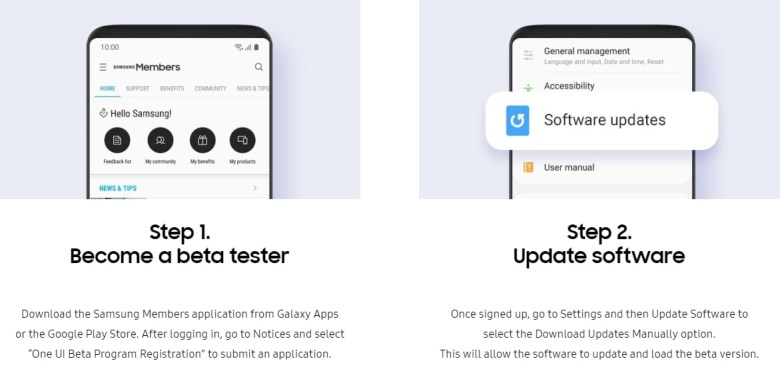
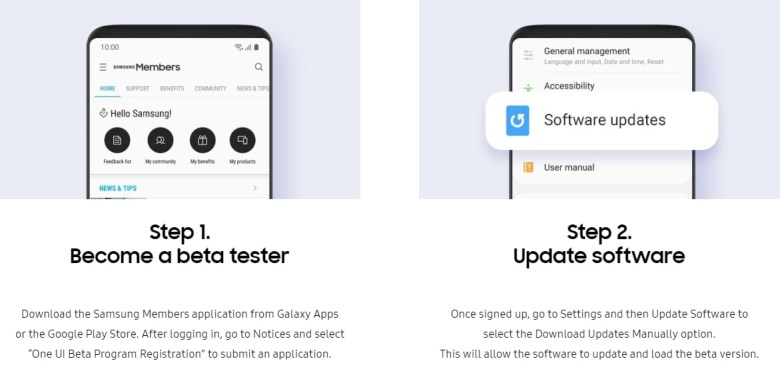 Registreringsprocessen för Samsung One UI 4 Beta-program
Registreringsprocessen för Samsung One UI 4 Beta-program
Alternativt kan du gå direkt till nedladdningslänkarna nedan och hoppa över Samsung Members-delen!
Gå med i AndroidSage Teleg ram Channel
